
最近では、DVDドライブ(光学ドライブ)が搭載されていないノートPCが増えてきています。
DVD/CDメディアからOfficeなどのソフトをインストールしたり、映画鑑賞したりできないので、どのようにしたら使用できるのでしょうか?
そこで今回は、DVDドライブを搭載していないノートPCのメリットや対処法について紹介します。
- DVDドライブを搭載しない理由とは?【メリット紹介】
- DVDドライブが付いてないノートPCにOSを再インストール
- 光学ドライブが非搭載のノートPCでDVDを再生するには?
それでは、みていきましょう。
DVDドライブを搭載しない理由とは?【メリット紹介】

以下、DVDドライブがノートPCに搭載されていない理由やメリットの紹介になります。
- ノートPC本体の軽量化が可能になる。
- スペースが確保できるため小型化できる。
- シンプルな構造になってコスト削減できる。
ノートPC本体がコンパクトサイズになっているので、仕事の関係などで持ち運ぶ人には適しているかと。あと、DVD/CDメディアを全く使わないって人にも財布に優しくなっていてお勧めです。
どうしても光学ドライブが必要になった場合は、「【安い】外付けDVDドライブの人気おすすめ9選」で対応可能です。
DVDドライブがないノートPCにOSを再インストール
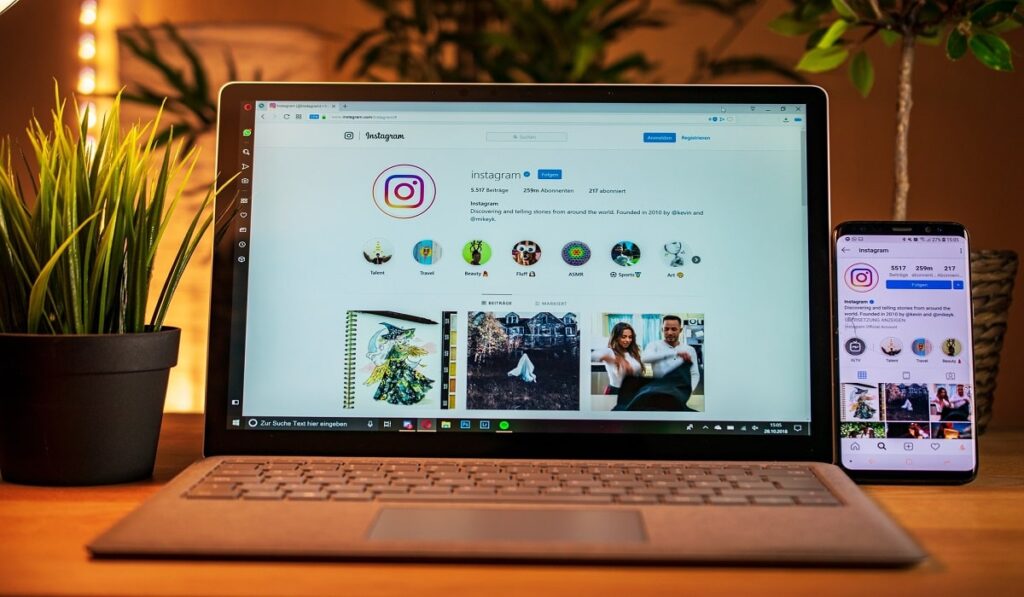
システムの調子が悪くなったからOSを再インストールしたり、OSを新規インストールしたりすることは、DVDドライブがないノートPCでも可能です。
いくつか方法はあるのですが、「Rufus」という無料アプリとUSBメモリを使ったインストール方法がお勧めです。
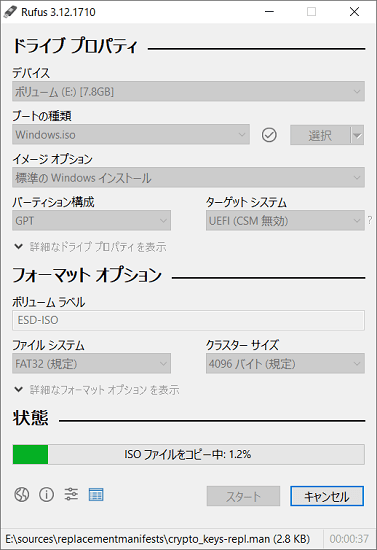
WindowsやLinuxに対応しているので簡単にインストール用メディアの作成できます。初めての方でも安心して作成できるようになっています。
アプリのダウンロード手順と使い方は、「「Rufus」でインストールメディアを作成する手順」で紹介していますので、よかったら確認してみてください。
光学ドライブが非搭載のノートPCでDVDを再生するには?

どうしても映画鑑賞したい場合は、外付けタイプのドライブを使用して対応することができます。
リーズナブルな価格が魅力的で、すぐにノートPCで使える特徴になっています。使い方もシンプルで、いざという時に一台持っていると非常に便利です。
鑑賞用にドライブを探している方は、「【安い】外付けDVDドライブの人気おすすめ8選」を参考にご覧ください。
Windows10でDVDメディアを再生するためには専用のプレイヤーが必要になります。「Windows10 DVDを再生するためのフリーソフト紹介」を参考にして無料インストールしてください。
さいごに

ここでは、DVDドライブが付いてないノートPCのメリットや対処法を紹介してきました。
USBメモリがあればOSのインストール用メディアが作成できたり、外付けタイプのドライブを安くで購入できたり、意外と何とかなります。
自分の用途や好みに合わせて、ノートPCは選んでもいいと思います。
おすすめ関連記事
最新ノートPCのおすすめを紹介していますので、よかったらご覧ください。
≫【安い】ノートパソコンのおすすめ12選!高性能・Office付きモデル



